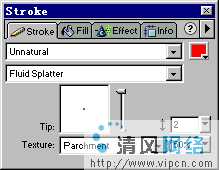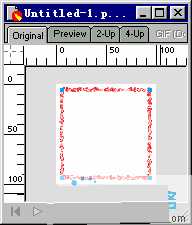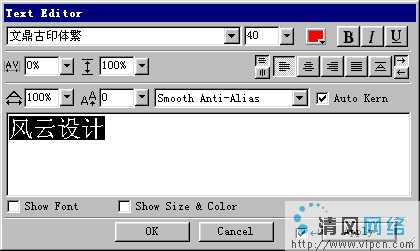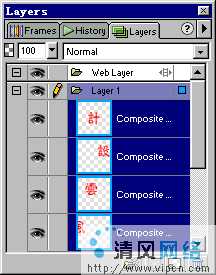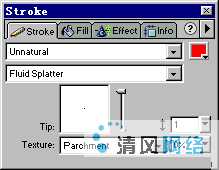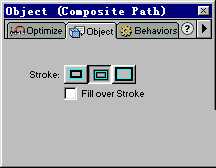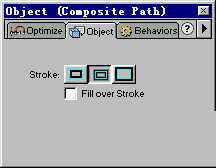这篇教程是向大家介绍利用Fireworks制作古代印章效果,制作出来的效果图挺不错,教程难度不是很大。转发过来,喜欢的朋友跟着一起来学习制作!
最终效果图:
第一步:打开FW,新建文件,宽高均为100像素,背景色采用白色。
第二步:选取工具箱的矩形绘制工具,配合Shift键,在编辑区绘制一个正方形,用来做为印章的边缘部分。正方形的各项相关设置为:Fill(填充)选项选择“None”;Stroke(描边)选项为设置的重点所在,描边类型选择“Unnatural”,描边的具体形状为“Fluid Splatter”,描边的Tip选择默认的形状,描边宽度为2像素,Texture(纹理)选项可以选择一种你认为比较适合,也可以不选择,Stroke(描边)选项的具体设置如图所示。
第三步:此时编辑区的矩形应该如图所示。
[暂停]通过第二步的详细设定,想必后面的步骤各位已经能够想出来了,建议你现在自己去试着做一个印章效果,然后回头来看看后面的解说时候和你的步骤类似。
第四步:输入文字。这一步的关键在于文字字体的选择上,为了体现古印章的效果,我们最好采用一些古体繁体字,比如本例所采用的“文鼎古印体繁”,或者采用“汉鼎繁印篆”等等,这样效果会更逼真些。其余各项设定如图所示。
[注意]字号的大小要参考刚刚所画的正方形的大小来设定,最好能够恰恰容纳进正方形内。
第五步:选定编辑区的文本对象,执行菜单命令“Text--Convert to Paht”,将文本对象转化为路径对象,然后执行快捷键“Ctrl+Shift+G”或者点击快捷工具栏的“取消组合”按钮,解散转化为路径对象文字的群组关系。此时层面板会如图所示。
第六步:好了,使用鼠标将各个文字拖放到相应的位置,这个就不必多讲了吧?接着可以分别选定水平或者垂直方向的两个对象,使用快捷工具栏的对齐按钮选项来对齐各个文本对象。第七步:将各个字符调整到合适的位置后编辑区会如图所示。

第八步:此刻,印章效果图已经出现了,可以完工了。如果你需要文字对象也产生印章的边缘这种效果的话,请看后面的步骤。
第九步:选中任意一个字符对象,将其Fill(填充)选项设为None,同时将它的Stroke(描边)选项进行相关设定,描边类型选择“Unatural”具体形状选择“Fluid Splatter”,Tip形状采用默认的不做更改,描边宽度为1像素,不要材质填充,具体设定如图所示。
第十步:因为没有了Fill(填充)色,所以此刻文字的中心呈现空白效果,这不是我们需要的。还是选定这个字符对象,打开Object(对象)面板,将Stroke描边方式选择中间的“沿路径居中”填充,如图所示。好了,看看编辑区的字符对象发生了什么变化?
第十一步:重复第九步和第十步的操作步骤,将所有的字符对象都进行同样的设定,最终完成的效果图如图所示。
[后记:]本节我们主要学习了与描边设定相关的一些常识,通过描边选项各个具体类型的设定就能产生出许多绚烂多采的效果,大家不妨多多做做实验!
以上就是Fireworks制作古代印章效果过程,希望大家看完之后会有所帮助!
Fireworks,古代,印章
免责声明:本站文章均来自网站采集或用户投稿,网站不提供任何软件下载或自行开发的软件! 如有用户或公司发现本站内容信息存在侵权行为,请邮件告知! 858582#qq.com
RTX 5090要首发 性能要翻倍!三星展示GDDR7显存
三星在GTC上展示了专为下一代游戏GPU设计的GDDR7内存。
首次推出的GDDR7内存模块密度为16GB,每个模块容量为2GB。其速度预设为32 Gbps(PAM3),但也可以降至28 Gbps,以提高产量和初始阶段的整体性能和成本效益。
据三星表示,GDDR7内存的能效将提高20%,同时工作电压仅为1.1V,低于标准的1.2V。通过采用更新的封装材料和优化的电路设计,使得在高速运行时的发热量降低,GDDR7的热阻比GDDR6降低了70%。